時空 解 さんの日記
2016
10月
19
(水)
23:20
本文
みなさん、こんばんは。時空 解です。
今日はアクロバットリーダーの事について書いてみます。
読書家の方たちの中には、本( 紙の書籍 )を電子書籍化する「自炊」をされる方も多いでしょう。書斎の本棚にたくさん並んでいる紙の書籍を、電子書籍化するため、裁断機で本を切断して、スキャナーでパソコンに保存するわけです。こうすると本棚が整理出来て、書籍の扱いも手軽になりますよね。まぁ紙の書籍の良さは味わえなくなってしまいますが…それはさておき。
今日はアクロバットリーダーの事について書いてみます。
読書家の方たちの中には、本( 紙の書籍 )を電子書籍化する「自炊」をされる方も多いでしょう。書斎の本棚にたくさん並んでいる紙の書籍を、電子書籍化するため、裁断機で本を切断して、スキャナーでパソコンに保存するわけです。こうすると本棚が整理出来て、書籍の扱いも手軽になりますよね。まぁ紙の書籍の良さは味わえなくなってしまいますが…それはさておき。
この「自炊」をする時に気を付けないといけないのが、書籍の綴じ方です。主に文系の書籍は右綴じで、理系の書籍は左綴じですよね。
市販されているスキャナーにはスキャン時に「右綴じ、左綴じ」モードと言う機能を持ったものもありますが、無いものもあります。無いと困った事が起きます。
電子書籍化されたファイルは大抵がアクロバットファイルとして保存されるので、ファイルはアクロバットリーダーで開く事になります。さて、このアクロバットリーダーには "見開きモード" と言うのがあるのですが、皆さん、この "見開きモード" を利用されますかね?
市販されているスキャナーにはスキャン時に「右綴じ、左綴じ」モードと言う機能を持ったものもありますが、無いものもあります。無いと困った事が起きます。
電子書籍化されたファイルは大抵がアクロバットファイルとして保存されるので、ファイルはアクロバットリーダーで開く事になります。さて、このアクロバットリーダーには "見開きモード" と言うのがあるのですが、皆さん、この "見開きモード" を利用されますかね?
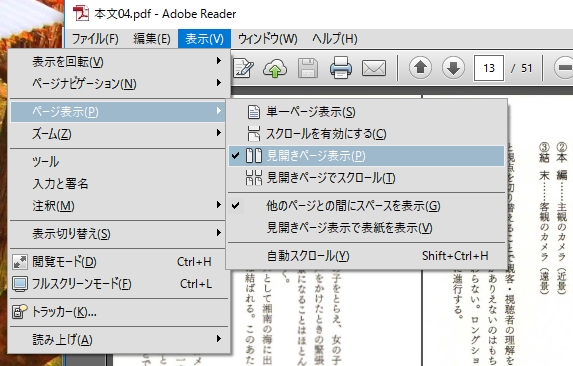
利用する方ならご存知かと思いますが、この表示の時に、左綴じとして電子書籍を見開くのです。
右綴じの書籍を左綴じとして開くので、つまりは左と右が入れ替わってしまうのですよね。下にその表示状況を示します。
右綴じの書籍を左綴じとして開くので、つまりは左と右が入れ替わってしまうのですよね。下にその表示状況を示します。
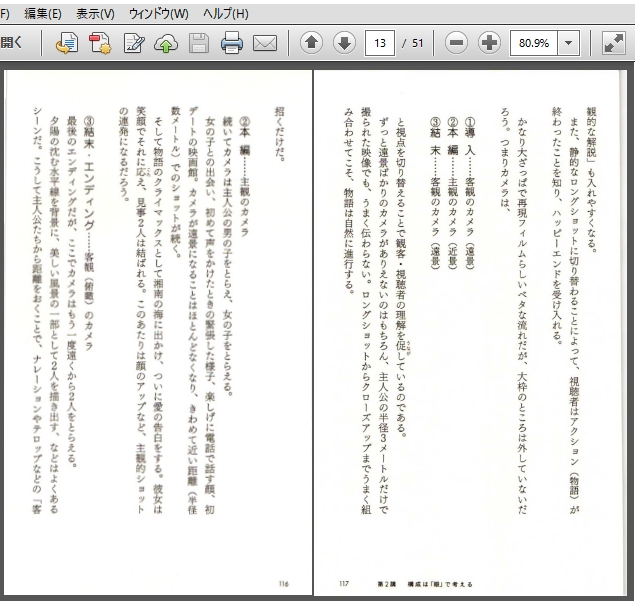
画像の下の方を見てもらうと分かりますが、ページ表記が本の真ん中辺によってるのが分かると思います。左から右へ 116 → 117 となっているのです。
この見開きを、左右反転させる設定は下記のとおりになります。アクロバットリーダー(フリーのソフト)で設定できます。
まずは環境設定を開きます。
この見開きを、左右反転させる設定は下記のとおりになります。アクロバットリーダー(フリーのソフト)で設定できます。
まずは環境設定を開きます。
下記の操作
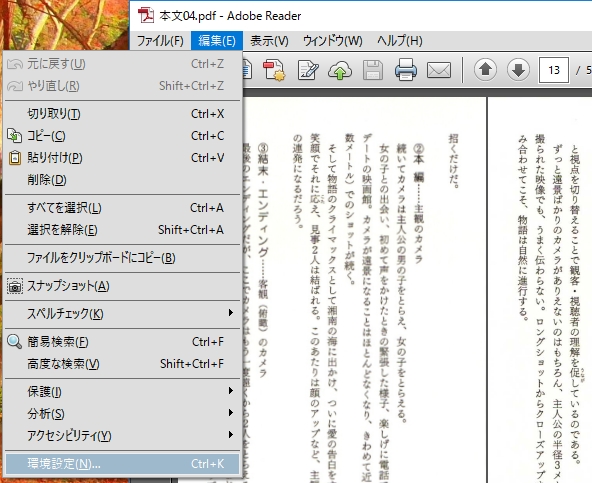
上の "環境設定" をクリックすると環境設定のウィンドウが開きます。そのウィンドウの左側、分類の中にある "言語" をクリックします。
すると下図のようにデフォルトの読み上げ方法と言う設定項目がありますので、そこで「右から左」を選択します。
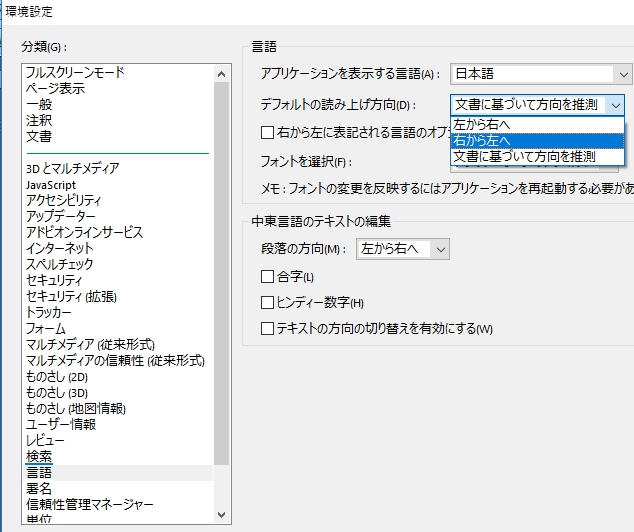
これで、表示が右綴じの見開き表示になるはずです。下記は実際に試してみたところです。
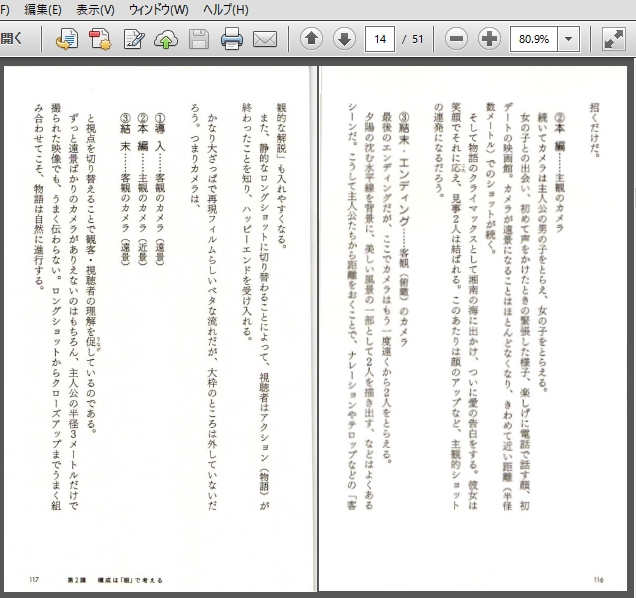
スキャナーに「右綴じ、左綴じ」モードの無い機種をお持ちの方、是非試してみてくださいね。
では今日はこの辺で。
では今日はこの辺で。
千里の道も一歩から。
閲覧(3666)
| コメントを書く |
|---|
|
コメントを書くにはログインが必要です。 |




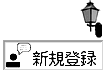

 前の日記
前の日記



